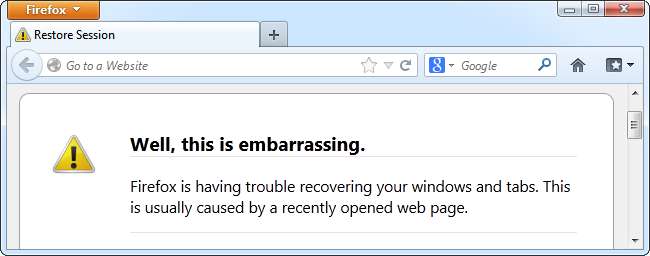
Firefox může selhat z různých důvodů, ale většinu selhání můžete rychle vyřešit pomocí funkcí Safe Mode a Reset Firefoxu. Ani tyto triky však neopraví každý pád.
Webové prohlížeče jsou komplikovaný software, který interaguje s mnoha dalšími programy ve vašem systému - rozšíření a motivy, doplňky, bezpečnostní programy, grafické ovladače a další. Nekompatibilita nebo zastaralý software mohou často způsobit selhání.
Použijte nouzový režim
Firefox má bezpečný režim, který načítá Firefox bez načítání doplňků. Chcete-li aktivovat nouzový režim, klikněte na nabídku Firefox, přejděte na Nápověda a vyberte možnost Restartovat s deaktivovanými doplňky. Do nouzového režimu můžete vstoupit také podržením klávesy Shift při spouštění Firefoxu.
Pokud Firefox selhává, zkuste na chvíli použít nouzový režim. Pokud nouzový režim funguje správně, je problém s některým z vašich doplňků. Možná budete chtít opustit Nouzový režim a deaktivovat doplňky jeden po druhém, dokud neidentifikujete doplněk způsobující problém.
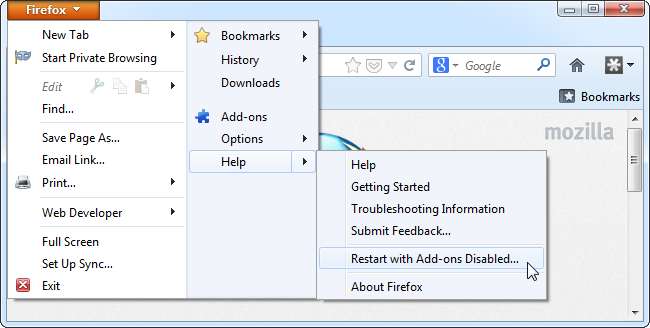
Obnovte Firefox
Firefox ukládá vaše osobní údaje do složky profilu. Ve složce s profilem mohou nastat problémy, ale nemusíte ztrácet čas identifikací a odstraňováním přesné příčiny. Funkce Reset Firefoxu vytvoří novou složku s profilem, migrující přes vaše záložky, historii prohlížeče, uložená hesla, soubory cookie a informace o automatickém vyplňování.
Resetováním Firefoxu ztratíte rozšíření, motivy, vyhledávače a předvolby specifické pro web. Zejména rozšíření a motivy mohou způsobit selhání, takže může být užitečné zbavit se jich a začít od čistého profilu.
Chcete-li obnovit výchozí stav prohlížeče Firefox, otevřete nabídku Firefoxu, přejděte na Nápověda a vyberte Informace o řešení potíží.

Klikněte na tlačítko Obnovit Firefox. Firefox pro vás vytvoří nový profil a migruje většinu vašich starých informací. Nový, čistý profil by měl snad opravit vaše pády.
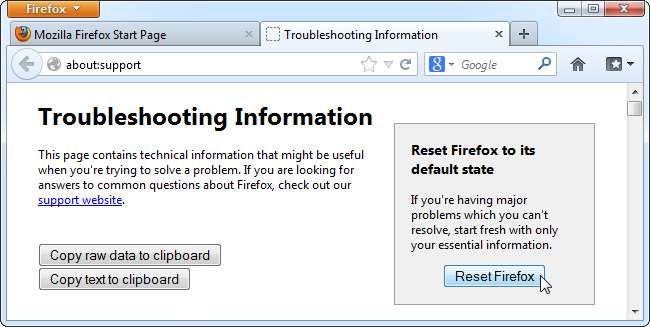
Pokud se Firefox po opětovné instalaci oblíbených rozšíření znovu zhroutí, selhání pravděpodobně způsobí jedno z vašich rozšíření. Zkuste přeinstalovat rozšíření po jednom, abyste zjistili, zda konkrétní přípona způsobuje problémy.
Zakažte hardwarovou akceleraci
Funkce hardwarové akcelerace prohlížeče Firefox využívá grafickou kartu vašeho počítače k vykreslování textu a objektů na webových stránkách. To zrychluje vykreslování webových stránek a trochu zatěžuje váš procesor. Hardwarová akcelerace však může způsobit problémy s některými grafickými ovladači a grafickými kartami.
Zakázáním můžete zjistit, zda je problém s hardwarovou akcelerací. Chcete-li tak učinit, klikněte na tlačítko Firefox a vyberte Možnosti. Klikněte na ikonu Upřesnit a zrušte zaškrtnutí políčka Je-li k dispozici, použijte hardwarovou akceleraci zaškrtávací políčko.
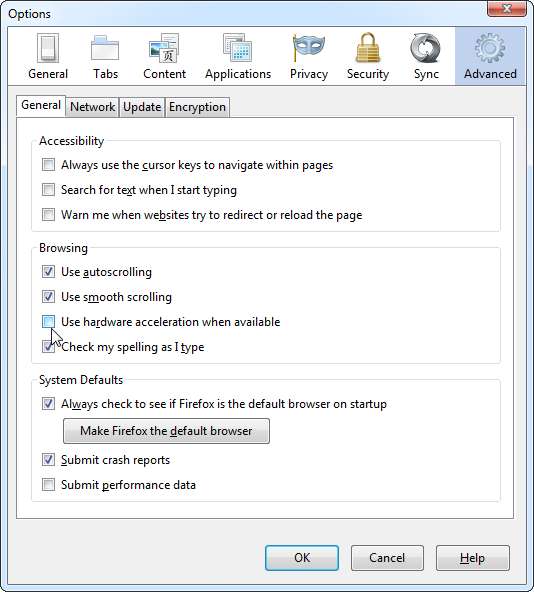
Po deaktivaci této funkce zkuste chvíli používat Firefox. Pokud Firefox přestane padat, pravděpodobným problémem byla hardwarová akcelerace. Můžete zkusit nainstalovat aktualizované grafické ovladače a zjistit, zda problém vyřeší. Pokud ne, měli byste ve svém systému nechat deaktivovanou hardwarovou akceleraci.
Pokud vše funguje správně, neměli byste deaktivovat hardwarovou akceleraci, protože je to užitečná funkce.
Zkontrolujte malware
Malware může způsobit selhání prohlížeče Firefox, stejně jako selhání jiných programů ve vašem systému. Pokud Firefox pravidelně havaruje, prohledejte počítač pomocí antivirový program jako Microsoft Security Essentials . Pokud již máte nainstalovaný antivirový program, možná budete chtít získejte druhý názor od jiného antivirového programu .
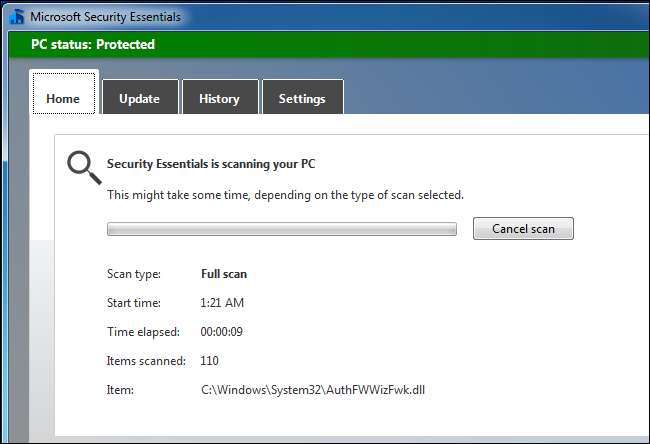
Aktualizujte software
Mozilla doporučuje aktualizaci softwaru ve vašem systému, pokud dojde k chybě prohlížeče Firefox. Zde je seznam všeho, co byste měli aktualizovat:
- Firefox : Klikněte na nabídku Firefox, přejděte na Nápověda a vyberte O aplikaci Firefox. Stáhněte a nainstalujte všechny dostupné aktualizace.
- Pluginy : Navštivte Stránka pro kontrolu aktualizace pluginu Firefoxu . Stránka vyhledá ve vašem prohlížeči zastaralé doplňky. Postupujte podle odkazů a stáhněte a nainstalujte aktualizace pro všechny zastaralé doplňky.
- Rozšíření a motivy : Klikněte na tlačítko Firefox, klikněte na Doplňky a vyberte Rozšíření. Klikněte na nabídku ozubeného kola a vyberte Zkontrolovat aktualizace. Nainstalujte si všechny aktualizované doplňky.
- Okna : Pomocí služby Windows Update zajistěte, aby byl systém Windows aktuální.
- Grafické ovladače : Nainstalujte aktualizované grafické ovladače a vyřešte problémy s hardwarovou akcelerací.
- Software pro zabezpečení internetu : Nainstalujte si nejnovější verze všech bran firewall, antivirových programů, sad zabezpečení Internetu a dalších bezpečnostních aplikací nainstalovaných ve vašem systému.
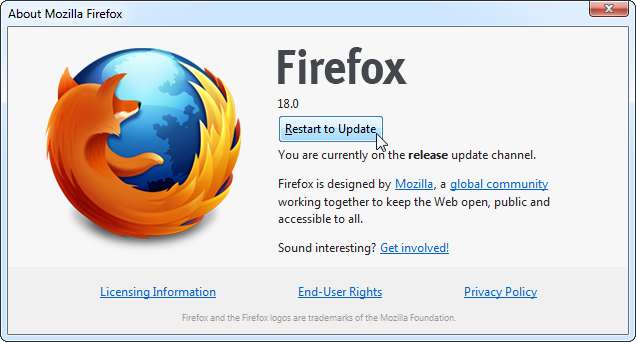
Problémy s hardwarem mohou také způsobit selhání prohlížeče Firefox - a dalšího softwaru. Snaž se kontrola chyb RAM vašeho počítače pokud dojde k havárii.







